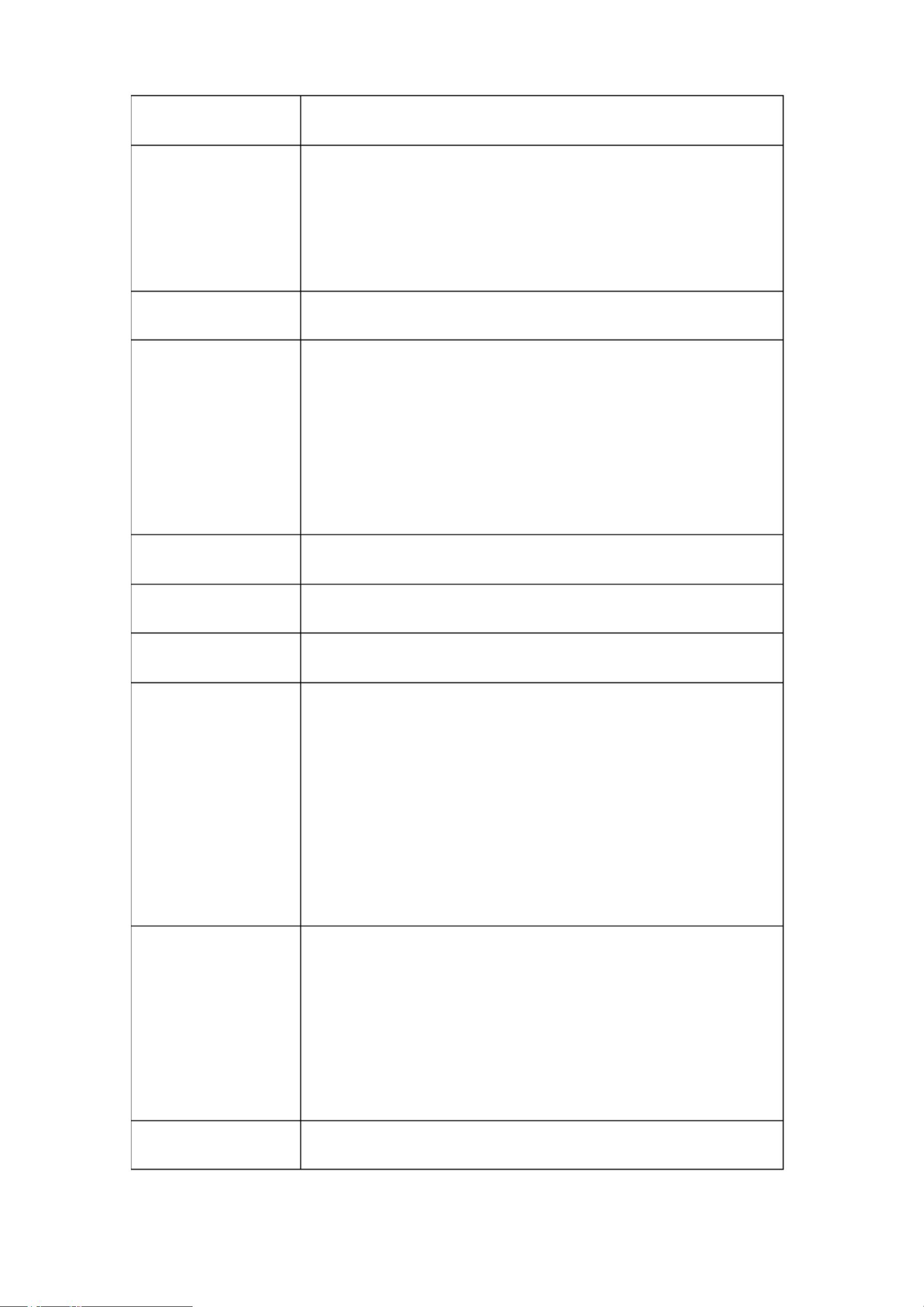Altium Designer夏季特辑:PCB设计速查手册
版权申诉
DOCX格式 | 230KB |
更新于2024-06-28
| 117 浏览量 | 举报
本文档详细介绍了Altium Designer软件中关于PCB(印制电路板)电子系统设计原理图绘制和PCB图编辑的常用快捷键和功能。以下是部分重要知识点的总结:
1. **快捷键操作**:
- `Ctrl + PageDown`: 快速翻页至下一个原理图页面。
- `Ctrl + 点选某线`: 高亮选定线条或网络。
- `Ctrl + 鼠标滚轮`: 放大或缩小视图。
- `P + P`: 导入原理图。
- `P + N`: 插入新元件。
- `项目编译`: 使用快捷键 `D + M` 进行设计验证。
- `P + T`: 打开/关闭工具栏。
- `P + L`: 切换到原理图层。
- `P + D + L`: 选择并显示底层电路。
- `SCH下连线跟随器件`: 自动连接原理图组件。
- `SCH下复制元器件`: 快速复制组件。
- `蛇形布线快捷键`: 调用蛇形走线功能,通过1和2调整转角,3和4改变间距。
2. **交互式布线工具**:
- `Ctrl + M`: 测量工具,切换公尺和英尺单位。
- `Q`: 切换布线方向。
- `布线方式切换`: 按住某个键后,每次单击产生不同长度的线。
- `添加过孔`: 组合按键 `Shift + S` 的应用。
3. **层管理与显示**:
- `切换单层或多层显示`: 便于查看和编辑各个层次的电路。
- `公制/英制切换`: 适应不同的设计需求。
- `布线形状切换`: 改变线的形状和规则。
4. **定位功能**:
- `J, L`: 定位到指定坐标位置,需精确校准。
- `J, C`: 定位到指定元件,输入元件编号。
- `R, M` 和 `R, P`: 元件位置调整相关功能。
5. **元件设置**:
- `E, O, S`: 设置PCB层显示与隐藏。
- `E, F, L`: 设置PCB元件封装的参考点,影响元件在PCB上的放置和移动。
- 元件参考点的重要性:确保元件在PCB上的正确对齐。
6. **元件参考点的操作**:
- 将元件中心设置为参考点:方便精确操作。
- 1号焊盘中心作为参考点:常见且实用的选择。
掌握这些快捷键和功能有助于提高Altium Designer中的工作效率,使得电子系统设计过程更加顺畅。对于PCB设计新手和高级用户来说,熟悉这些工具都是必不可少的。
相关推荐


不吃鸳鸯锅
- 粉丝: 8553
- 资源: 2万+
最新资源
- GameProjectOne
- OpenHU:Android Auto的开源主机应用程序的延续,该应用程序最初由已故的Mike Reid创建。 在使用或提交代码之前,请查阅许可文档,并访问控制台Wiki以获取完整的文档。-Android application source code
- es6-walkthroughs:ECMAscript 6 中新功能的演练
- PHP实例开发源码—php盾灵广告联盟系统.zip
- go-nix
- VisionFaceDetection:在iOS 11中使用Vision框架进行人脸标志检测的示例
- Quiz-application:测验申请包括5个问题
- prometheus-alert-rules:普罗米修斯警报规则的收集
- 秒
- 基于STM32的智能逆变电源设计.zip
- 21世纪信息经济增长的主体效应
- do_something_express_part4:[表示]
- gatsby-conf-main
- leetcode答案-Leetcode:力码
- 清华大学ADAMS基础教程.zip
- 记录:可能永远不应该跟踪的可疑事物的记录